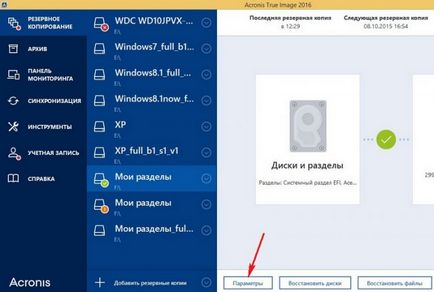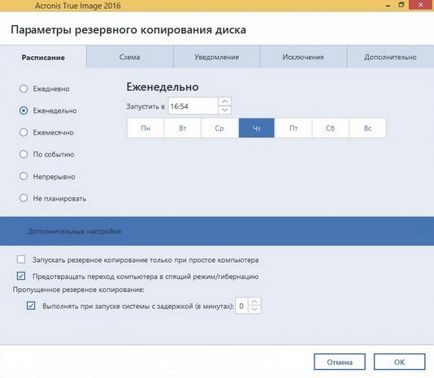Cum să utilizați imaginea adevărată 2018 Vizavi
Despre programul Acronis True Image are o multime scris pe acest site, și există chiar și o secțiune specială pe scurt, aș spune că, dacă știi cum să folosești Acronis True Image, vă puterea de a restaura sistemul de operare de backup ați creat anterior cu orice probleme, precum și programul poate extinde sistemul la o altă partiție pe hard disk, un alt hard disk, sau chiar un alt calculator cu hardware-ul complet diferit. Păstrați backup puteți pe diferite dispozitive de stocare, inclusiv nor de stocare Acronis Cloud.
În cazurile de recuperare cele mai dificile (sistemul de operare nu va porni din cauza unei defecțiuni), puteți crea o unitate flash USB bootabil în program și a restabili computerul folosindu-l.
Mai mult pentru Acronis, există câteva instrumente bune pe care aveți nevoie este posibil, de exemplu:
- Acronis Drive Cleanser, folosind aceasta poate fi îndepărtată fără posibilitatea de a recupera datele de pe hard disk.
- Modul special de recuperare de activare la pornire, prin apăsarea tastei F11 (Manager de Activare Acronis Startup Recovery).
- TryDecide - instrument este foarte similar cu software-ul Sandboxie și Toolwiz timp Freeze, oferă posibilitatea de a lucra într-un mediu virtual (Sandbox), care este aproape imposibil de a obține infectate cu malware și compromite integritatea sistemului de operare acțiunile utilizatorului neglijent, deoarece după repornirea unui mediu virtual este eliminat.
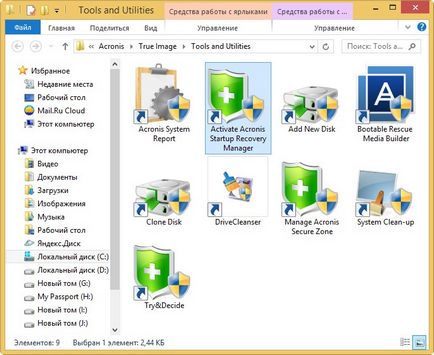
Creați o copie de rezervă a discului (C :) de la Windows 8.1 fișierele și toate partiția ascunsă și puneți-l pe unitatea (D :).

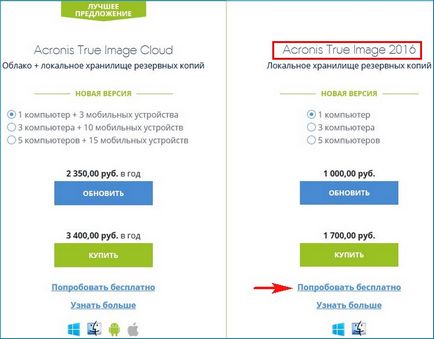
Am descărcat la un program de instalare program de calculator, rulați-l.
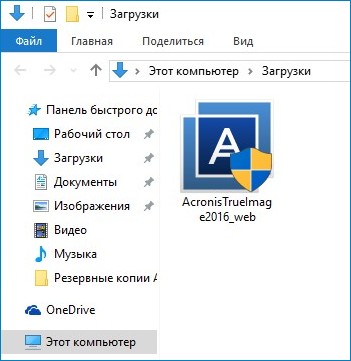
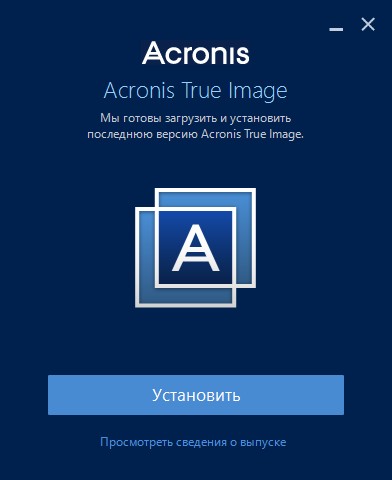
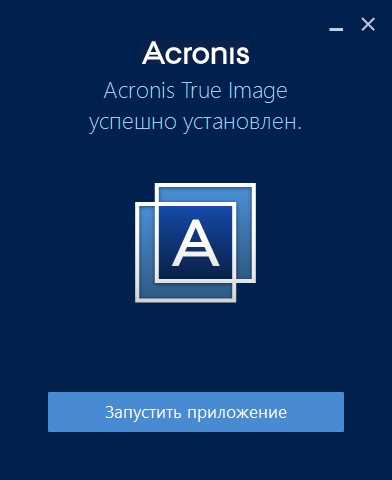
Acceptați acordul de licență.
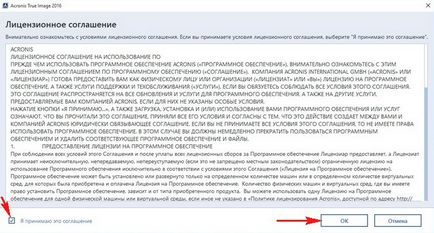
Ne-ar dori să check-in, iar daca nu, pur și simplu închideți această fereastră.
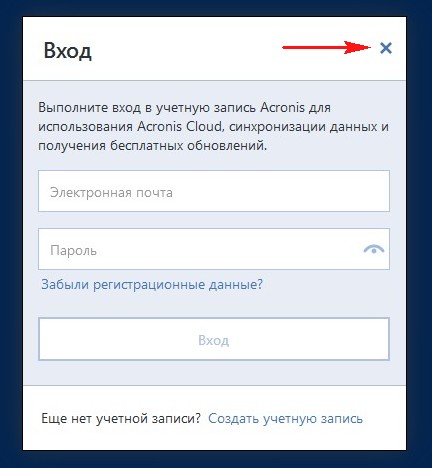
Hit „Continuați în modul Trial“ buton.
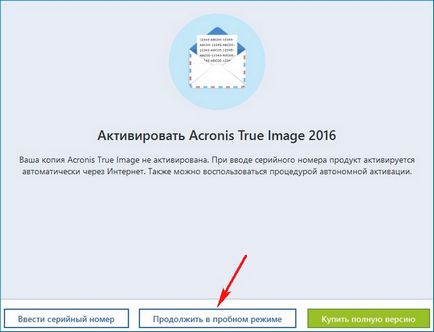
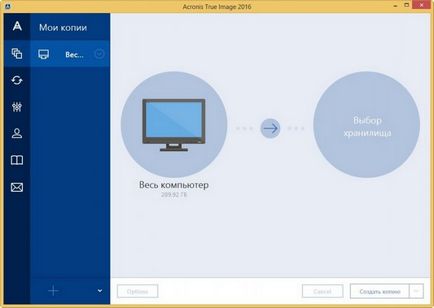
Creați o copie de siguranță pe disc (C :) și toate partiția ascunsă și puneți-l pe o unitate (D :). Toate calculator-> Discuri si partiții.

Lista completa de subiecte
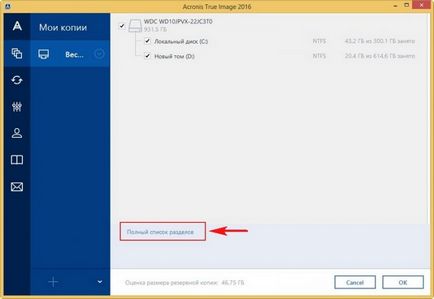
Bifați secțiunile care vor fi incluse în copia de rezervă, care este, totul în afară de unitatea (D :) și a lovit OK.
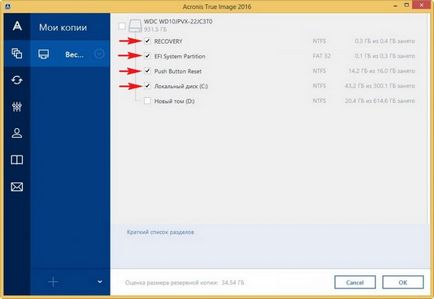
Selectați seiful. Prezentare generală.
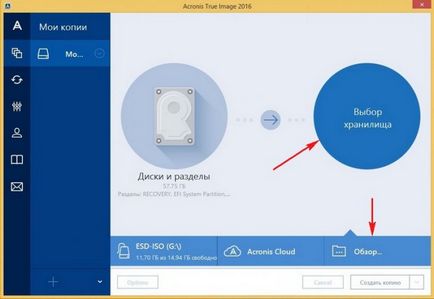
Salvați o copie de rezervă va fi pe disc (D :), și selectați-l. OK.
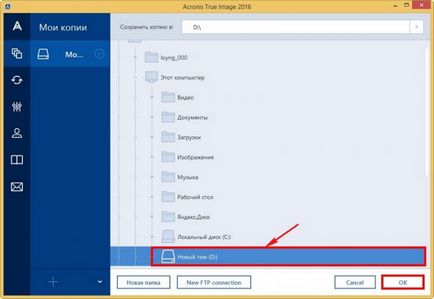
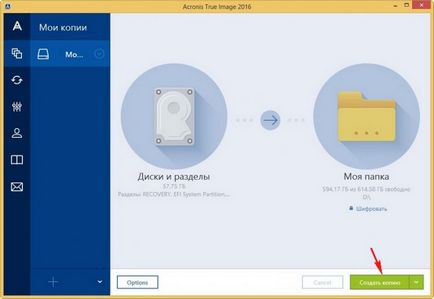
Acesta începe procesul de backup: această secțiune a hard disk pe unitatea de laptop (D :).
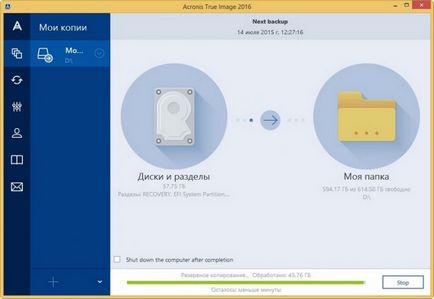
După 15 minute, de rezervă gata.
În cazul în care sistemul de operare nu funcționează corect, sau ai luat viruși și nu pot scăpa de ele, apoi să restaurați doar laptop-ul meu de la o copie de rezervă. În fereastra principală, selectați „Restore Files“.
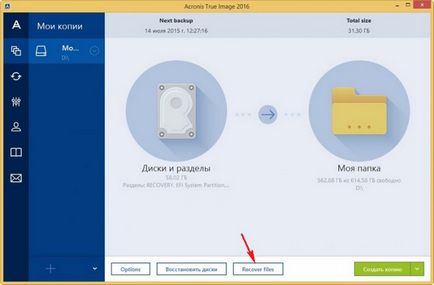
Alegerea unei versiuni de rezervă (dacă aveți mai multe). Noi apăsați mouse-ul stânga pe „My Computer“ și verificați secțiunile marca pentru recuperare.
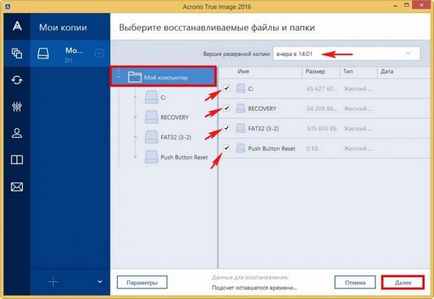
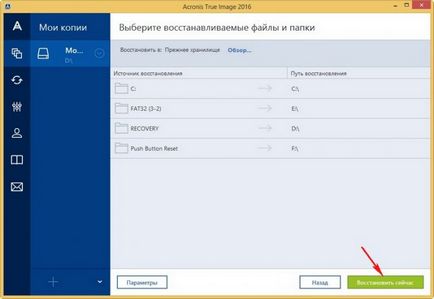
Acesta începe procesul de recuperare.
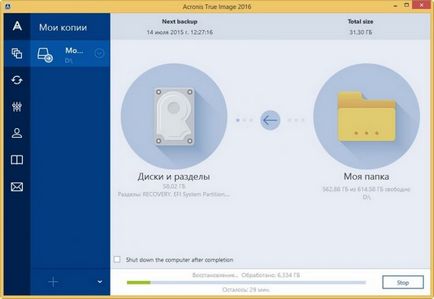
Opțiuni de rezervă